Как восстановить фотографии с мертвого / сломанного iPhone
Бросил телефон? Случайно сломал? Не волнуйтесь! Прежде чем вы расстроитесь из-за потери своих драгоценных воспоминаний, мы готовы прийти на помощь!

Вы можете легко восстановить фотографии с мертвых / сломанных iPhone. Мы понимаем, насколько важны воспоминания, особенно фотографии, хранящиеся на вашем смартфоне. Что ж, хорошо, что вы можете легко восстановить недавно удаленные фотографии, окончательно удаленные изображения или любые данные, которые хранились на вашем устройстве до его сбоя.
Как восстановить фотографии с мертвого / сломанного iPhone
Давайте быстро узнаем, как восстановить фотографии с мертвых / сломанных iPhone.
1. Использование резервного копирования iCloud
Если ваши данные синхронизируются с вашим iCloud, вы наверняка можете вздохнуть с облегчением. Если все изображения, хранящиеся на вашем устройстве, синхронизированы с iCloud, вы можете легко восстановить удаленные фотографии, войдя в свою учетную запись iCloud. Вот что вам нужно сделать:
Запустите любой предпочтительный веб-браузер на вашем ПК и посетите iCloud.com.
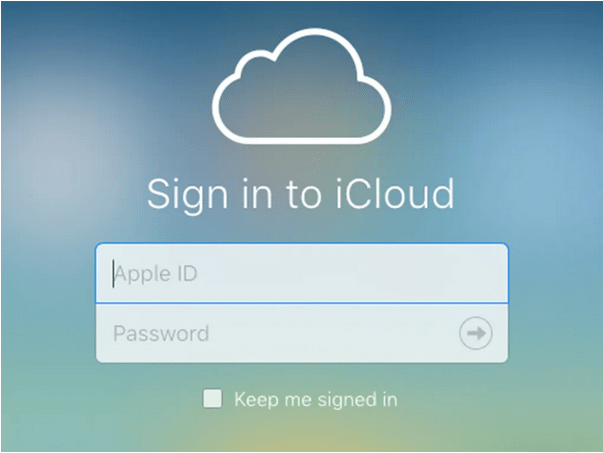
Введите свой Apple ID и пароль, чтобы подтвердить свою личность.
Нажмите на опцию «Фото».
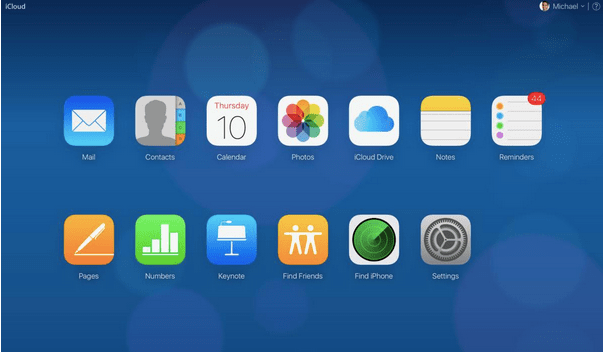
Выберите все изображения, которые вам нужно восстановить, а затем загрузите их на свое устройство.
Кроме того, если ваше предыдущее устройство было сломано / разбилось, вы также можете восстановить изображения на своем новом устройстве iOS, выполнив тот же набор шагов. Просто войдите в свою учетную запись iCloud, и все ваши изображения будут загружены.
2. Использование iTunes Backup
Еще один быстрый способ восстановить фотографии с мертвого / сломанного iPhone – использовать резервную копию iTunes. Следуйте этим быстрым шагам.
Подключите сломанное устройство iPhone к компьютеру с помощью кабеля USB. Запустите iTunes.
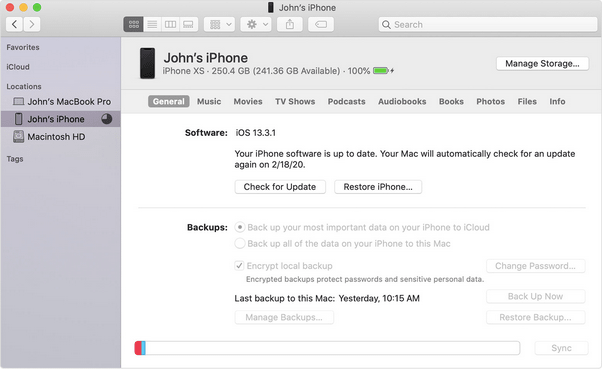
Нажмите на имя вашего устройства на левой панели меню.
Проверьте дату последней резервной копии, созданной в iTunes. Выберите самую последнюю дату, а затем нажмите кнопку «Восстановить из резервной копии», чтобы восстановить изображения.
3. Загрузите инструмент восстановления iMyFone D Back Recovery.
Еще один способ восстановить фотографии с мертвого / сломанного iPhone – использовать сторонний инструмент восстановления. Загрузите и установите Инструмент восстановления iMyFone D Back на вашем компьютере и выполните следующие действия, чтобы быстро восстановить свои драгоценные воспоминания.
Запустите инструмент восстановления iMyFone D Back на вашем ПК с Windows.
Нажмите «Восстановить из резервной копии iTunes» на левой панели меню.
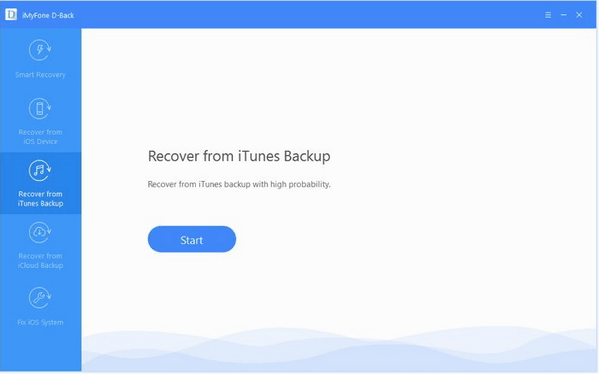
Выберите последнюю резервную копию из списка, нажмите кнопку «Далее», чтобы продолжить.
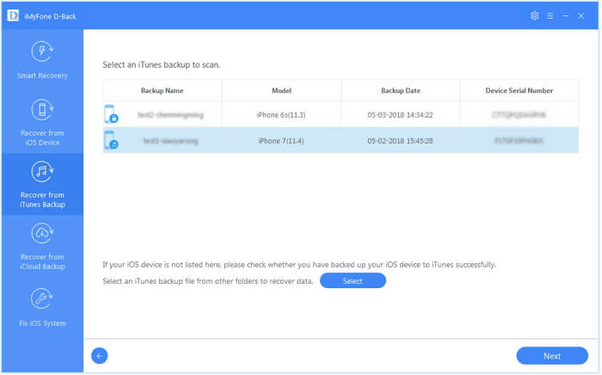
В следующем окне нажмите на опцию «Фото». Нажмите кнопку «Сканировать», чтобы начать процесс восстановления.
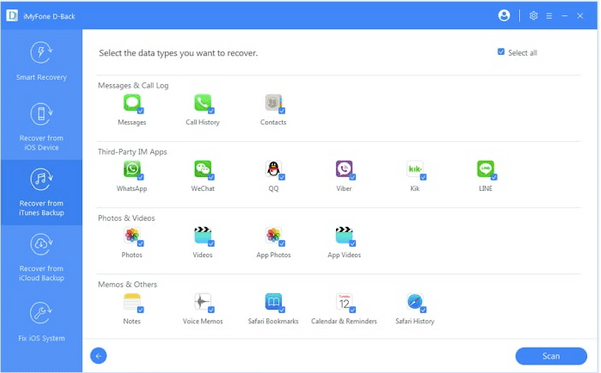
Выберите все изображения, которые вам нужно восстановить из резервной копии iTunes.
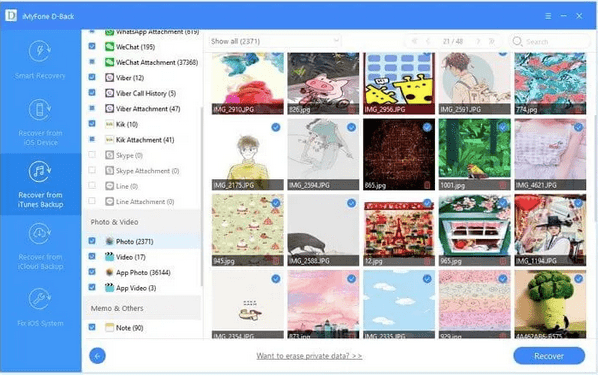
После выбора нажмите кнопку «Восстановить».
4. Восстановление фотографий через устройство iOS.
Наш следующий метод восстановления фотографий с мертвого / сломанного iPhone – это восстановление изображений с самого устройства iOS.
Подключите устройство iOS к компьютеру и запустите Инструмент восстановления iMyFone D Back.
Выберите параметр «Восстановить с устройства iOS» на левой панели меню.
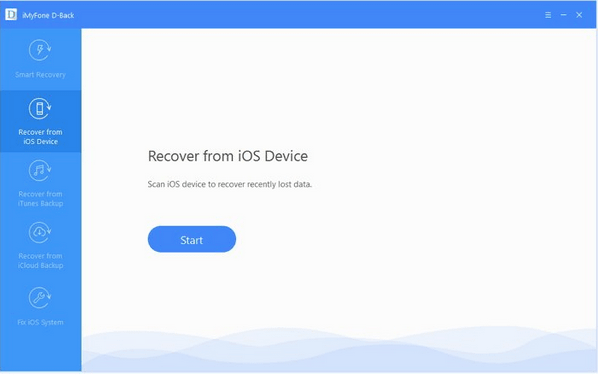
Подождите несколько минут, пока инструмент не просканирует подключенное устройство iOS. Нажмите «Далее», чтобы продолжить.
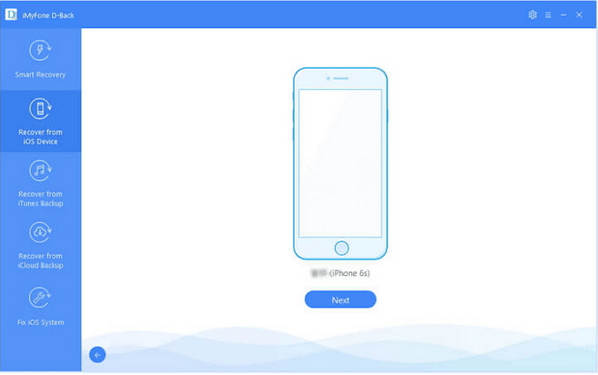
Нажмите на опцию «Фото».
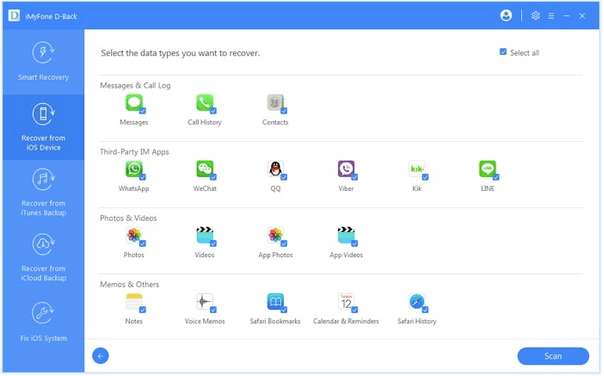
В окне предварительного просмотра выберите все изображения, которые необходимо восстановить, а затем нажмите кнопку «Восстановить», расположенную внизу, чтобы продолжить.

Вот и все! Всего за несколько кликов вы можете легко восстановить фотографии со сломанного / мертвого iPhone, даже если для вашего устройства не было создано резервной копии.
Часто задаваемые вопросы
Можете ли вы восстановить фотографии со сломанного iPhone?
Да, к счастью, вы можете легко восстановить фотографии с мертвых / сломанных iPhone, используя iCloud, резервную копию iTunes или сторонний инструмент для восстановления сохраненных данных с вашего устройства. Вы можете загрузить и установить на свой компьютер любой инструмент для восстановления фотографий iPhone и мгновенно восстановить свои драгоценные воспоминания в кратчайшие сроки.
Как получить снимки со сломанного iPhone, который не включается?
iPhone не включается? Что ж, в этом случае вы можете использовать профессиональный инструмент для восстановления фотографий iOS, такой как iMyFone D Backup, на своем ПК. Запустите инструмент восстановления данных iOS, выберите любой из предпочтительных режимов для восстановления ваших изображений, видео и других файлов. Даже если для вашего устройства не была создана резервная копия, инструмент восстановления данных все равно может помочь вам легко получить данные.
Как я могу сделать резервную копию данных на моем мертвом iPhone?
Резервная копия не создавалась ранее? Не волнуйтесь! Даже если ваш iPhone не включается, вы все равно можете использовать резервную копию iTunes для создания новой резервной копии вашего устройства. После подключения устройства к системе с помощью кабеля USB, если устройство распознает iPhone, запустите iTunes и сделайте резервную копию iPhone.
Заключение
Итак, ребята, вот несколько способов восстановить фотографии с мертвых / сломанных iPhone. В следующий раз, если вы случайно уроните свой iPhone или если ваше устройство не перезагрузится или не зарядится, вы можете использовать любое из вышеупомянутых решений, чтобы восстановить свои драгоценные воспоминания. Кроме того, если ваш iPhone не включается после нескольких попыток, убедитесь, что вы физически проверили свое устройство в ближайшем центре поддержки Apple.